فهرست مطالب:
- تدارکات
- مرحله 1: اتصال سخت افزار
- مرحله 2: کتابخانه Arduino را بارگیری و نصب کنید
- مرحله 3: کد آردوینو
- مرحله 4: کد پایتون
- مرحله 5: از کنترلر لذت ببرید

تصویری: از Gestures برای کنترل پخش YouTube با آردوینو استفاده کنید: 5 مرحله

2024 نویسنده: John Day | [email protected]. آخرین اصلاح شده: 2024-01-30 08:54


داستان
YouTube فقط به شما اجازه می دهد هر بار که روی دکمه سمت راست کلیک می کنید ، 5 ثانیه سریع حرکت کنید. بنابراین تصمیم گرفتم با استفاده از آردوینو و پایتون یک کنترلر بسازم تا هر زمان که دستم را تکان می دهم 20 ثانیه سریعتر به من کمک کند.
تدارکات
Seeeduino V4.2 [اینجا خرید کنید] (https://www.seeedstudio.com/Seeeduino-V4-2-p-2517….)
Seeed Grove-سنسور حضور انسان [اینجا را بخرید] (https://www.seeedstudio.com/Grove-Human-Presence-S…)
پایتون [اینجا را بارگیری کنید] (https://www.python.org/)
Arduino IDE [اینجا را بارگیری کنید] (https://www.arduino.cc/fa/Main/Software)
مرحله 1: اتصال سخت افزار
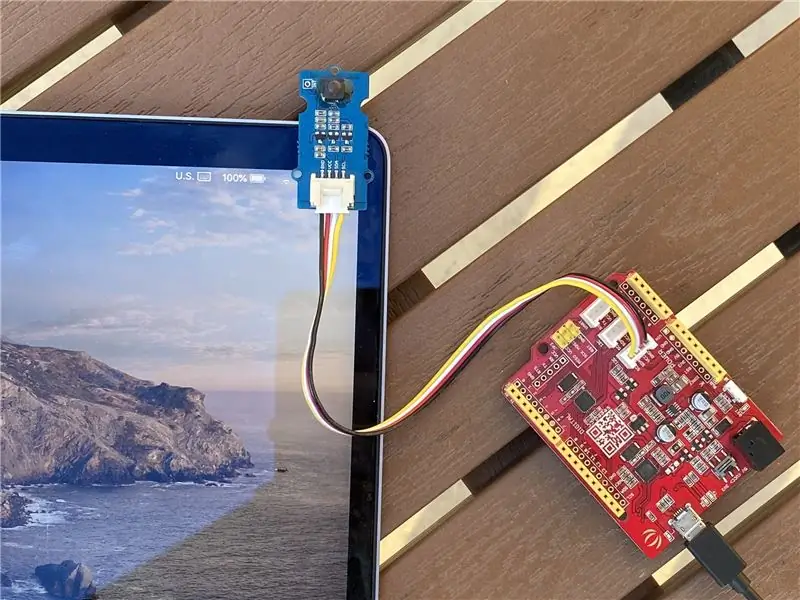
آردوینو خود را با رایانه و سنسور IR متصل کنید. سنسور IR باید به پورت I2C متصل شود.
مرحله 2: کتابخانه Arduino را بارگیری و نصب کنید
[کتابخانه Grove_Human_Presence_Sensor] (https://github.com/Seeed-Studio/Grove_Human_Presence_Sensor) را از Github بارگیری کنید. سپس آن را در کتابخانه آردوینو خود قرار دهید. برای نصب کتابخانه برای Arduino خود می توانید به [نحوه نصب کتابخانه] (https://wiki.seeedstudio.com/How_to_install_Arduino_Library/) مراجعه کنید.
مرحله 3: کد آردوینو
کد Arduino زیر را در IDE Arduino خود کپی و جایگذاری کنید. سپس آن را کامپایل کرده و در برد Arduino خود بارگذاری کنید.
مرحله 4: کد پایتون
کد پایتون زیر را در ویرایشگر پایتون خود کپی و جایگذاری کنید. به یاد داشته باشید که کتابخانه pyserial و pynput را نصب کنید. اگر نمی دانید چگونه این کار را انجام دهید. کافی است پایانه خود را باز کرده و عبارت 'pip install pyserial' و 'pip install pynput' را تایپ کنید.
مرحله 5: از کنترلر لذت ببرید
فایل پایتون را اجرا کنید و با کنترل کننده حرکت خود بازی کنید!
توصیه شده:
دیوار نصب برای IPad به عنوان کنترل پنل اتوماسیون خانگی ، با استفاده از آهنربای کنترل شده سروو برای فعال کردن صفحه: 4 مرحله (همراه با تصاویر)

دیوار نصب برای IPad به عنوان کنترل پنل اتوماسیون خانگی ، با استفاده از آهنربای کنترل شده سروو برای فعال کردن صفحه: اخیراً من زمان زیادی را صرف خودکارسازی وسایل داخل و اطراف خانه ام کرده ام. من از Domoticz به عنوان برنامه اتوماسیون خانگی خود استفاده می کنم ، برای جزئیات به www.domoticz.com مراجعه کنید. در جستجوی یک برنامه داشبورد که تمام اطلاعات Domoticz را نشان می دهد
ESP8266 RGB LED STRIP WIFI کنترل - NODEMCU به عنوان یک کنترل از راه دور IR برای نوار LED کنترل شده بر روی Wifi - کنترل تلفن هوشمند RGB LED STRIP: 4 مرحله

ESP8266 RGB LED STRIP WIFI کنترل | NODEMCU به عنوان یک کنترل از راه دور IR برای نوار LED کنترل شده بر روی Wifi | RGB LED STRIP Smartphone Control: سلام بچه ها در این آموزش می آموزیم که چگونه از nodemcu یا esp8266 به عنوان ریموت IR برای کنترل نوار LED RGB استفاده کنید و Nodemcu توسط تلفن هوشمند از طریق وای فای کنترل می شود. بنابراین اساساً می توانید RGB LED STRIP را با تلفن هوشمند خود کنترل کنید
صحبت کردن با آردوینو - پخش MP3 با آردوینو بدون هیچ ماژولی - پخش فایل Mp3 از Arduino با استفاده از PCM: 6 مرحله

صحبت کردن با آردوینو | پخش MP3 با آردوینو بدون هیچ ماژولی | پخش فایل MP3 از آردوینو با استفاده از PCM: در این دستورالعمل نحوه پخش یک فایل mp3 با arduino بدون استفاده از هیچ ماژول صوتی را یاد می گیریم ، در اینجا ما از کتابخانه PCM برای Arduino استفاده می کنیم که PCM 16 بیتی با فرکانس 8kHZ پخش می کند ، بنابراین اجازه دهید این کار را انجام دهیم
از 1 ورودی آنالوگ برای 6 دکمه برای آردوینو استفاده کنید: 6 مرحله

از 1 ورودی آنالوگ برای 6 دکمه برای آردوینو استفاده کنید: من اغلب فکر می کردم که چگونه می توانم ورودی های دیجیتالی بیشتری برای آردوینو دریافت کنم. اخیراً به ذهنم رسید که باید بتوانم از یکی از ورودی های آنالوگ برای وارد کردن چندین ورودی دیجیتال استفاده کنم. من یک جستجوی سریع کردم و جایی که مردم در آنجا بودند را پیدا کردم
خودتان را متقاعد کنید که فقط از یک اینورتر 12 ولت به AC برای سیمهای LED استفاده کنید به جای اینکه آنها را برای 12 ولت دوباره وصل کنید: 3 مرحله

خودتان را متقاعد کنید که فقط از یک اینورتر 12 ولت به AC برای سیمهای LED استفاده کنید به جای اینکه آنها را برای 12 ولت دوباره وصل کنید: برنامه من ساده بود. من می خواستم یک سیم نور LED دیواری را به قطعات تقسیم کنم و سپس آن را دوباره سیم کشی کنم تا 12 ولت خاموش شود. روش جایگزین استفاده از اینورتر قدرت بود ، اما همه می دانیم که آنها بسیار ناکارآمد هستند ، درست است؟ درست؟ یا هستند؟
